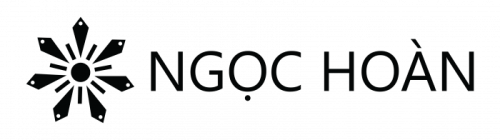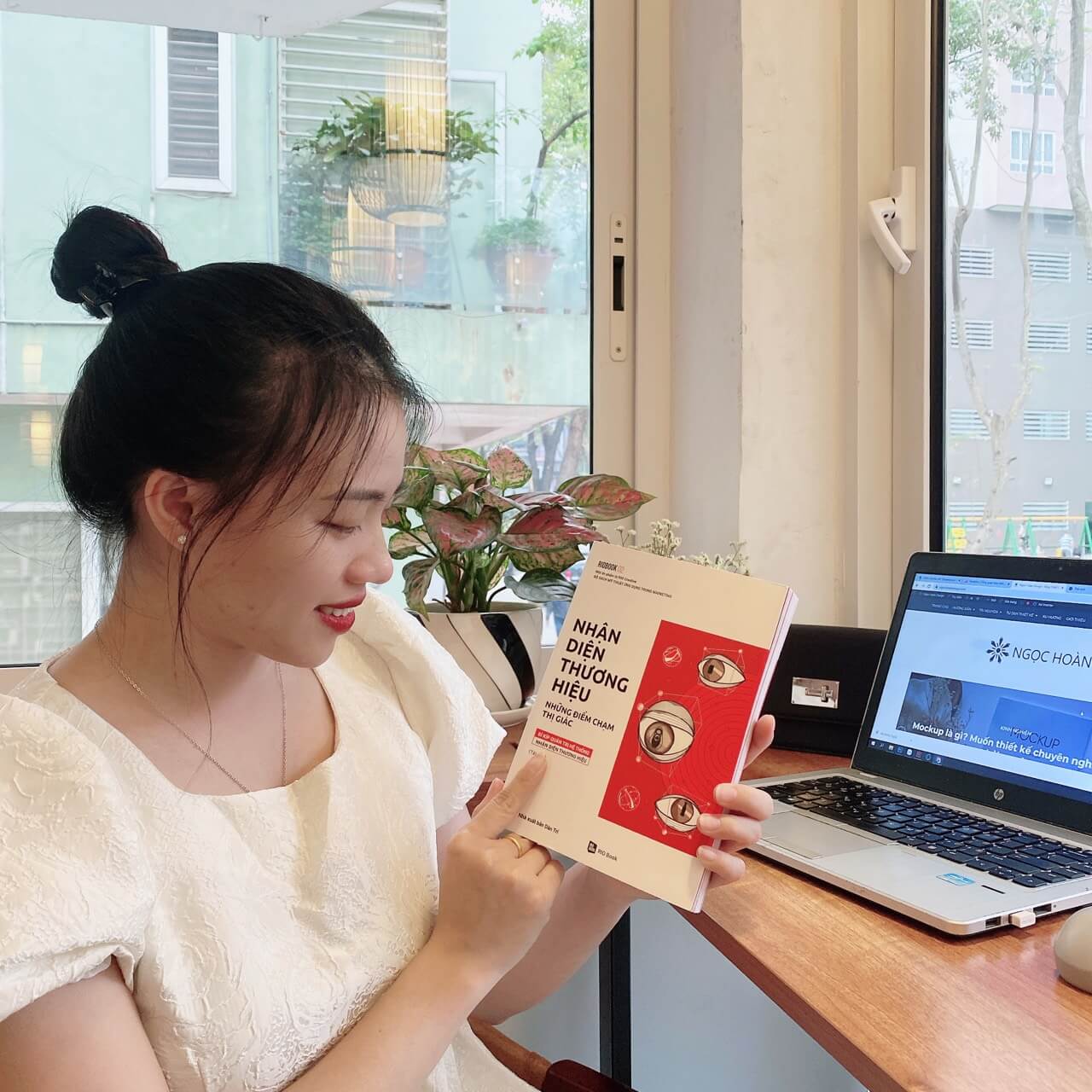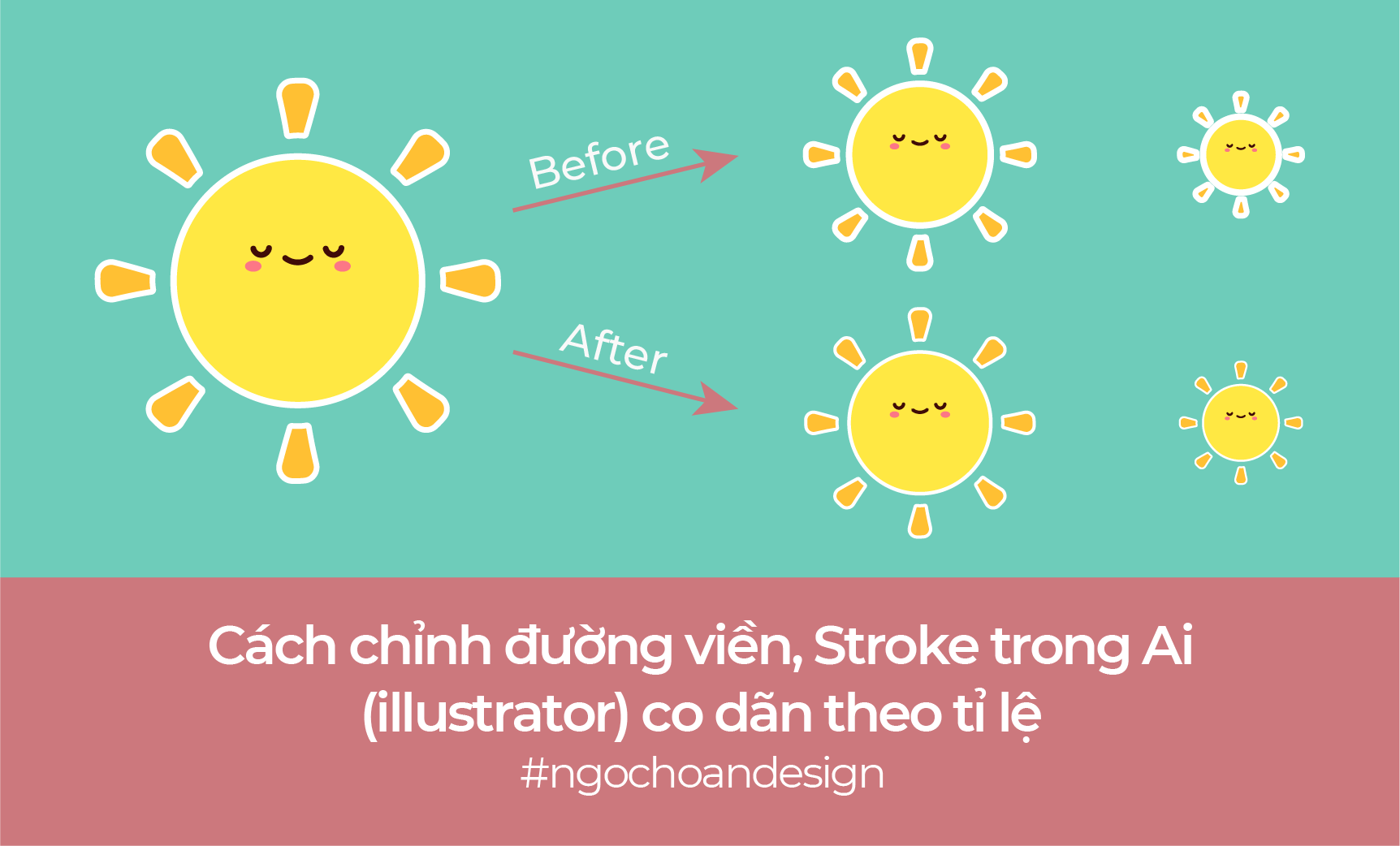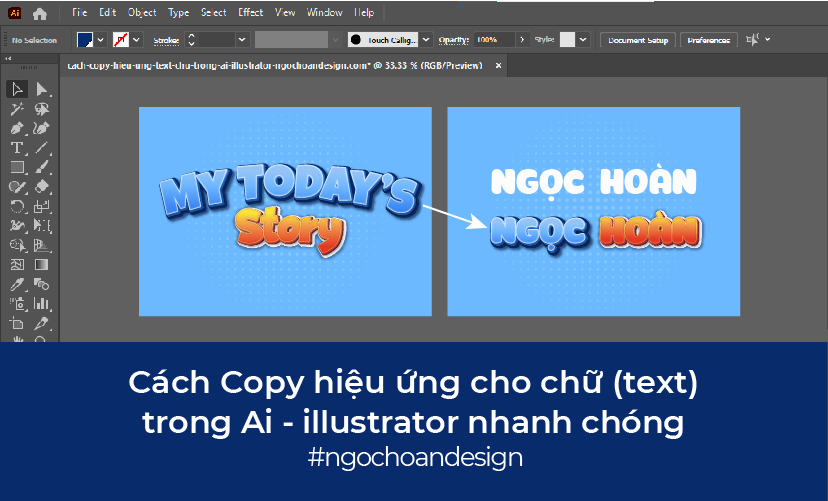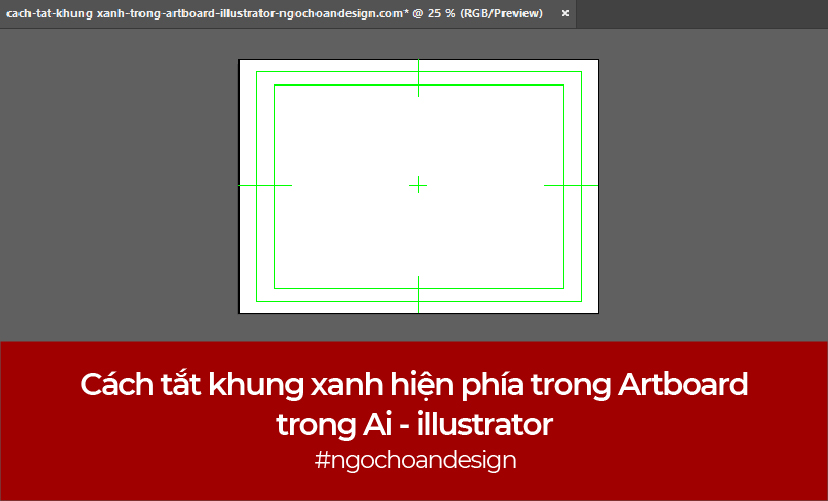Những đường sóng uốn lượn có thể bạn bắt gặp trong những hình nền, phần tử trang trí trong một thiết kế nào đó. Đã bao giờ bạn đặt câu hỏi cách tạo những đường sóng uốn lượn như vậy bằng cách nào chưa? Chúng ta vẽ bằng Pen chăng? Hay có cách nào tạo ra những đường lượn sóng đó đơn giản mà chúng ta chưa biết tới không?
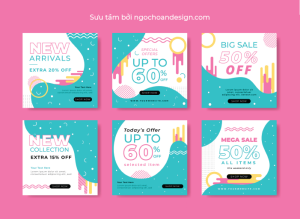
Vậy thì hôm nay Ngọc Hoàn cùng bạn khám phá cách tạo những đường uốn lượn trong Ai (illustrator) nhanh chóng và đẹp nhé
1. Cách tạo đường lượn sóng trong Ai đơn giản
Bước 1: Sử dụng Pen vẽ một đường line và đổ màu stroke (màu viền) cho đường line đó.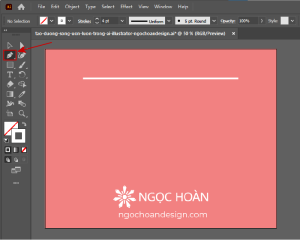 (bạn có thể chọn kiểu stroke) để giúp đường uốn lượn sóng kiểu nét thanh nét đậm.
(bạn có thể chọn kiểu stroke) để giúp đường uốn lượn sóng kiểu nét thanh nét đậm.
Bước 2: Chọn đường line vừa vẽ –> Trên thanh Menu chọn mục Effect –> Chọn Distort & Transform –> Chọn Zig Zag để tạo và hiệu chỉnh đường sóng luốn lượn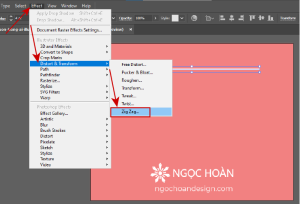
Bước 3: Bảng hiệu chỉnh Zig Zag hiển thị, bạn hiệu chỉnh các thông số –> sau khi tạo được đường lượn sóng theo ý –> Chọn Ok để hoàn tất thâo tác tạo đường lượn sóng.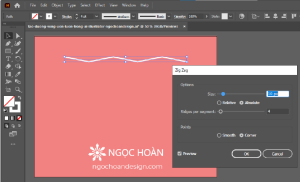
Bạn điều chỉnh từ Corner –> thành Smooth để có được những đường sóng mềm mại. Bạn có thể điều chỉnh Size và Ridges sao cho phù hợp để tạo được đường sóng thao mong muốn.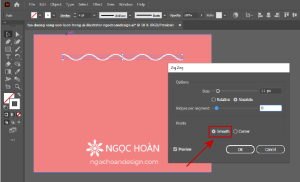
Hãy thao tác cùng Ngọc Hoàn để thấy được việc hiệu chỉnh các thông số trên bảng Zig Zag chúng ta sẽ có được những đường lượn sóng phong phú và độc đáo như thế nào nhé.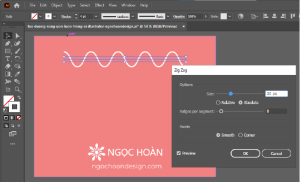
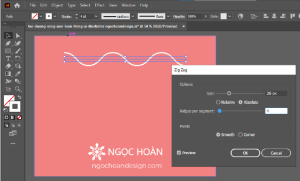
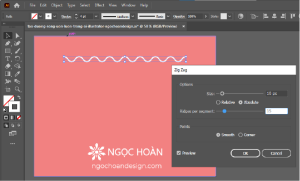
Với khả năng sáng tạo vô hạn của bản thân, từ những đường sóng này bạn hãy biến hoá chúng, vận dụng đưa chúng vào những thiết kế, tạo nên những ấn phẩm độc đáo. Có rất nhiều các khác nhau để tạo đường lượn sóng trong Ai, trên đây là cách Ngọc Hoàn thấy nhanh và dễ thực hiện, nếu bạn muốn tạo những đường sóng đơn giản.
Có rất nhiều các khác nhau để tạo đường lượn sóng trong Ai, trên đây là cách Ngọc Hoàn thấy nhanh và dễ thực hiện, nếu bạn muốn tạo những đường sóng đơn giản.
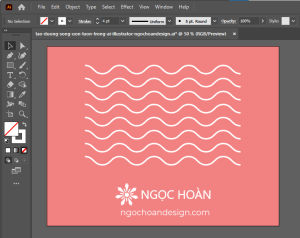 Còn với những đường lượn sóng phức tạp hơn Ngọc Hoàn sẽ chia sẻ bạn cách làm trong phần 2. Cùng đón chờ trong số tiếp theo trên Blog Ngọc Hoàn Design – Blog thiết kế đồ hoạ dành cho bạn.
Còn với những đường lượn sóng phức tạp hơn Ngọc Hoàn sẽ chia sẻ bạn cách làm trong phần 2. Cùng đón chờ trong số tiếp theo trên Blog Ngọc Hoàn Design – Blog thiết kế đồ hoạ dành cho bạn.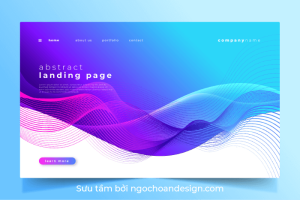
Cuối cùng Ngọc Hoàn chúc bạn luôn vui vẻ, tràn đầy năng lượng tích cực và không ngừng trau dồi thêm mỗi ngày <3
Có thể bạn quan tâm:
Cách tạo đường nét đứt trong Ai (illustrator) đơn giản
Ngọc Hoàn Design